|
Dimensione: 3563
Commento:
|
Dimensione: 5317
Commento:
|
| Le cancellazioni sono segnalate in questo modo. | Le aggiunte sono segnalate in questo modo. |
| Linea 1: | Linea 1: |
| ##nota editore. espandere post-release precise da secondo link ulteriori risorse. | |
| Linea 4: | Linea 5: |
| <<Indice(depth=2)>> | <<Indice(depth=1)>> = Informazioni generali sull'avanzamento = |
| Linea 6: | Linea 9: |
| = PROVA = | Per '''avanzamento di versione''' si intende il processo di aggiornamento del sistema da una versione più vecchia alla versione immediatamente successiva, ad esempio da '''Ubuntu 17.10''' a '''Ubuntu 18.04 LTS'''. |
| Linea 8: | Linea 11: |
| ||<tablestyle="text-align:justify;" style="border:none;" 5%>{{attachment:Icone/Piccole/note.png}} ||<style="border:none;">'' ma non saranno rese disponibili nuove caratteristiche del programma o altre risoluzioni di bug, diverse da quelle di sicurezza. ma non saranno rese disponibili nuove caratteristiche del programma o altre risoluzioni di bug, diverse da quelle di sicurezza.''|| | Il '''salto di versioni''' è sconsigliato e potrebbe causare problemi alla propria installazione. Ad esempio per aggiornare il sistema da '''Ubuntu 17.04''' a '''Ubuntu 18.04 LTS''', occorre prima aggiornare alla '''17.10''' e quindi successivamente alla '''18.04 LTS'''. |
| Linea 10: | Linea 13: |
| ||<tablestyle="text-align:justify;" style="border:none;" 5%>{{attachment:Icone/Piccole/warning.png}} ||<style="border:none;">''' ma non saranno rese disponibili nuove caratteristiche del programma o altre risoluzioni di bug, diverse da quelle di sicurezza. ma non saranno rese disponibili nuove caratteristiche del programma o altre risoluzioni di bug, diverse da quelle di sicurezza.'''|| | Il salto di versione è previsto solo per aggiornare una versione '''LTS''' (''Long Term Support'') alla '''LTS''' immediatamente successiva. Ad esempio è possibile aggiornare direttamente il sistema dalla '''16.04 LTS''' alla '''18.04 LTS''' senza dover necessariamente effettuare gli aggiornamenti alle versioni intermedie. |
| Linea 12: | Linea 15: |
| ||<tablestyle="text-align:justify;" style="border:none;" 5%>{{attachment:Icone/Grandi/info.png}} ||<style="border:none;"> ma non saranno rese disponibili nuove caratteristiche del programma o altre risoluzioni di bug, diverse da quelle di sicurezza. ma non saranno rese disponibili nuove caratteristiche del programma o altre risoluzioni di bug, diverse da quelle di sicurezza.|| | A seconda delle [[Repository/Ubuntu#Aggiornamenti|impostazioni]] scelte dall'utente, la disponibilità di una nuova versione di Ubuntu viene notificata nello strumento '''[[AmministrazioneSistema/Aggiornamenti#Da_interfaccia_grafica|Aggiornamenti software]]'''. |
| Linea 14: | Linea 17: |
| <<BR>> Un software con numero di versione pari a 1.0.1 (''programma 1.0.1'' nel seguito) facente parte di una generica versione '''Ubuntu XX.YY''', vedrà aumentato il suo numero di versione soltanto con il rilascio in versione stabile di Ubuntu+1; ciò accade anche se nel frattempo viene rilasciata una versione superiore del software. Il team di Ubuntu è in grado di applicare delle patch di sicurezza a ''programma 1.0.1'', ma non saranno rese disponibili nuove caratteristiche del programma o altre risoluzioni di bug, diverse da quelle di sicurezza. |
{{{#!wiki important L'uso di pacchetti da [[Repository/NonUfficiali|repository non ufficiali]] o PPA (Personal Packages Archive) esterni può compromettere il processo di avanzamento. }}} |
| Linea 17: | Linea 21: |
| = PROVA: note, avvisi e suggerimenti = | = Identificazione della versione in uso = |
| Linea 19: | Linea 23: |
| ||<tablestyle="text-align:justify;" style="border:none;" 5%>{{attachment:Icone/Piccole/note.png}} ||<style="border:none;">'' ma non saranno rese disponibili nuove caratteristiche del programma o altre risoluzioni di bug, diverse da quelle di sicurezza. ma non saranno rese disponibili nuove caratteristiche del programma o altre risoluzioni di bug, diverse da quelle di sicurezza.''|| | Per conoscere quale versione di Ubuntu si sta utilizzando, seguire uno dei metodi seguenti: |
| Linea 21: | Linea 25: |
| ||<tablestyle="text-align:justify;" style="border:none;" 5%>{{attachment:Icone/Piccole/warning.png}} ||<style="border:none;">''' ma non saranno rese disponibili nuove caratteristiche del programma o altre risoluzioni di bug, diverse da quelle di sicurezza. ma non saranno rese disponibili nuove caratteristiche del programma o altre risoluzioni di bug, diverse da quelle di sicurezza.'''|| | * '''Ubuntu 18.04 LTS''' e successive: [[AmbienteGrafico/AvviareProgrammi|avviare]] '''Impostazioni di sistema''' quindi selezionare '''Dettagli''' nelle barra sinistra del programma. <<Immagine(Installazione/NoteAvanzamento/infopc17.10.png)>> * '''Rilasci precedenti''': premere l'icona a forma di ingranaggio in alto a destra, quindi selezionare '''Informazioni sul computer'''. <<Immagine(Installazione/NoteAvanzamento/infopc.png)>> * Digitare il seguente comando nel [[AmministrazioneSistema/Terminale|terminale]]: {{{ lsb_release -a }}} L'output sarà simile al seguente: {{{ No LSB modules are available. Distributor ID: Ubuntu Description: Ubuntu 16.04.4 LTS Release: 16.04 Codename: xenial }}} |
| Linea 23: | Linea 40: |
| ||<tablestyle="text-align:justify;" style="border:none;" 5%>{{attachment:Icone/Grandi/info.png}} ||<style="border:none;"> ma non saranno rese disponibili nuove caratteristiche del programma o altre risoluzioni di bug, diverse da quelle di sicurezza. ma non saranno rese disponibili nuove caratteristiche del programma o altre risoluzioni di bug, diverse da quelle di sicurezza.|| | = Versioni supportate = |
| Linea 25: | Linea 42: |
| Le [[Rilasci#Versioni_supportate|versioni supportate]] di Ubuntu hanno completato la loro fase di test e sono affidabili e raccomandate per il normale uso giornaliero. Segue un elenco con link utili per effettuare avanzamenti alle versioni supportate: | |
| Linea 26: | Linea 44: |
| == Avanzamento alla 19.04 == * Versione: '''19.04''' ('''Bionic Beaver''') * Versioni da cui effettuare l'avanzamento di versione: 18.10 * Consultare la pagina [[../AggiornamentoBionic|AggiornamentoDisco]] per informazioni sull'avanzamento. |
|
| Linea 27: | Linea 49: |
| == Stabilità == | == Avanzamento alla 18.10 LTS == * Versione: '''18.10''' ('''Cosmic Cuttlefish''') * Versioni da cui effettuare l'avanzamento di versione: 18.04 LTS * Consultare la pagina [[../AggiornamentoCosmic|AggiornamentoCosmic]] per informazioni sull'avanzamento. |
| Linea 29: | Linea 54: |
| == Avanzamento alla 18.04 LTS == * Versione: '''18.04''' ('''Bionic Beaver''') * Versioni da cui effettuare l'avanzamento di versione: 17.10 e 16.04 LTS * Consultare la pagina [[../AggiornamentoBionic|AggiornamentoBionic]] per informazioni sull'avanzamento. |
|
| Linea 30: | Linea 59: |
| == Avanzamento alla 16.04 LTS == * Versione: '''16.04''' ('''Xenial Xerus''') * Versioni da cui effettuare l'avanzamento di versione: 15.10 e 14.04 LTS * Consultare la pagina [[../AggiornamentoXenial|AggiornamentoXenial]] per informazioni sull'avanzamento. |
|
| Linea 31: | Linea 64: |
| = Abilitare il repository Backports = | = Versioni in sviluppo = |
| Linea 33: | Linea 66: |
| == Da interfaccia grafica == | Le versioni ''in sviluppo'' di Ubuntu potrebbero contenere ancora importanti bug da risolvere. Gli utenti più esperti possono comunque eseguire l'avanzamento a queste versioni per segnalare bug prima del rilascio finale. |
| Linea 35: | Linea 68: |
| '''Ubuntu desktop''': per eseguire l'avanzamento a una versione ''in sviluppo'': * Premere '''Alt + F2''' * Digitare: {{{ update-manager -d }}} * Premere '''Invio''' |
|
| Linea 36: | Linea 75: |
| '''Ubuntu server''': per eseguire l'avanzamento a una versione ''in sviluppo'', digitare il seguente comando in una finestra di terminale: {{{ sudo apt-get install update-manager-core && sudo do-release-upgrade -d }}} |
|
| Linea 37: | Linea 79: |
| == Da terminale == | Per ulteriori informazioni, fare riferimento a [[Ubuntu+1|questa pagina]]. |
| Linea 39: | Linea 81: |
| = Versioni non supportate = | |
| Linea 40: | Linea 83: |
| I rilasci '''EOL''' (''End Of Life'') sono stati supportati in precedenza, ma hanno raggiunto il termine del loro ciclo di supporto. Sarebbe opportuno per gli utenti di tali versioni effettuare l'[[https://help.ubuntu.com/community/EOLUpgrades|avanzamento]], poiché sono versioni obsolete che non riceveranno più supporto come ad esempio gli aggiornamenti di sicurezza.<<BR>> In [[Rilasci/ElencoCompleto|questa pagina]] è possibile consultare l'elenco completo dei rilasci di Ubuntu, comprese le versioni '''EOL'''. |
|
| Linea 41: | Linea 86: |
<<Anchor(richieste)>> = Richiedere nuovi pacchetti = |
{{{#!wiki note Per effettuare gli avanzamenti di versione dei rilasci '''EOL''' è opportuno aggiornare i [[Repository/SourcesList/EOL|repository]] in uso. }}} |
| Linea 48: | Linea 92: |
= Ulteriori risorse = = Ulteriori risorse = * [[https://help.ubuntu.com/community/UbuntuBackports|Documento originale]] * [[http://ubuntuforums.org/forumdisplay.php?f=41|Board sul forum internazionale]] * [[http://lists.ubuntu.com/mailman/listinfo/ubuntu-backports|Backports Mailing List]] |
* [[https://help.ubuntu.com/community/UpgradeNotes|Documento originale]] * [[https://help.ubuntu.com/community/Upgrades|Documento originale]] |
Informazioni generali sull'avanzamento
Per avanzamento di versione si intende il processo di aggiornamento del sistema da una versione più vecchia alla versione immediatamente successiva, ad esempio da Ubuntu 17.10 a Ubuntu 18.04 LTS.
Il salto di versioni è sconsigliato e potrebbe causare problemi alla propria installazione. Ad esempio per aggiornare il sistema da Ubuntu 17.04 a Ubuntu 18.04 LTS, occorre prima aggiornare alla 17.10 e quindi successivamente alla 18.04 LTS.
Il salto di versione è previsto solo per aggiornare una versione LTS (Long Term Support) alla LTS immediatamente successiva. Ad esempio è possibile aggiornare direttamente il sistema dalla 16.04 LTS alla 18.04 LTS senza dover necessariamente effettuare gli aggiornamenti alle versioni intermedie.
A seconda delle impostazioni scelte dall'utente, la disponibilità di una nuova versione di Ubuntu viene notificata nello strumento Aggiornamenti software.
L'uso di pacchetti da repository non ufficiali o PPA (Personal Packages Archive) esterni può compromettere il processo di avanzamento.
Identificazione della versione in uso
Per conoscere quale versione di Ubuntu si sta utilizzando, seguire uno dei metodi seguenti:
Ubuntu 18.04 LTS e successive: avviare Impostazioni di sistema quindi selezionare Dettagli nelle barra sinistra del programma.
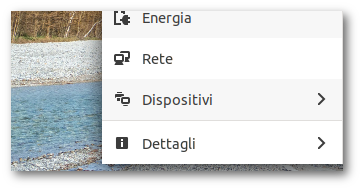
Rilasci precedenti: premere l'icona a forma di ingranaggio in alto a destra, quindi selezionare Informazioni sul computer.

Digitare il seguente comando nel terminale:
lsb_release -a
L'output sarà simile al seguente:
No LSB modules are available. Distributor ID: Ubuntu Description: Ubuntu 16.04.4 LTS Release: 16.04 Codename: xenial
Versioni supportate
Le versioni supportate di Ubuntu hanno completato la loro fase di test e sono affidabili e raccomandate per il normale uso giornaliero. Segue un elenco con link utili per effettuare avanzamenti alle versioni supportate:
Avanzamento alla 19.04
Versione: 19.04 (Bionic Beaver)
- Versioni da cui effettuare l'avanzamento di versione: 18.10
Consultare la pagina AggiornamentoDisco per informazioni sull'avanzamento.
Avanzamento alla 18.10 LTS
Versione: 18.10 (Cosmic Cuttlefish)
- Versioni da cui effettuare l'avanzamento di versione: 18.04 LTS
Consultare la pagina AggiornamentoCosmic per informazioni sull'avanzamento.
Avanzamento alla 18.04 LTS
Versione: 18.04 (Bionic Beaver)
- Versioni da cui effettuare l'avanzamento di versione: 17.10 e 16.04 LTS
Consultare la pagina AggiornamentoBionic per informazioni sull'avanzamento.
Avanzamento alla 16.04 LTS
Versione: 16.04 (Xenial Xerus)
- Versioni da cui effettuare l'avanzamento di versione: 15.10 e 14.04 LTS
Consultare la pagina AggiornamentoXenial per informazioni sull'avanzamento.
Versioni in sviluppo
Le versioni in sviluppo di Ubuntu potrebbero contenere ancora importanti bug da risolvere. Gli utenti più esperti possono comunque eseguire l'avanzamento a queste versioni per segnalare bug prima del rilascio finale.
Ubuntu desktop: per eseguire l'avanzamento a una versione in sviluppo:
Premere Alt + F2
Digitare:
update-manager -d
Premere Invio
Ubuntu server: per eseguire l'avanzamento a una versione in sviluppo, digitare il seguente comando in una finestra di terminale:
sudo apt-get install update-manager-core && sudo do-release-upgrade -d
Per ulteriori informazioni, fare riferimento a questa pagina.
Versioni non supportate
I rilasci EOL (End Of Life) sono stati supportati in precedenza, ma hanno raggiunto il termine del loro ciclo di supporto. Sarebbe opportuno per gli utenti di tali versioni effettuare l'avanzamento, poiché sono versioni obsolete che non riceveranno più supporto come ad esempio gli aggiornamenti di sicurezza.
In questa pagina è possibile consultare l'elenco completo dei rilasci di Ubuntu, comprese le versioni EOL.
Per effettuare gli avanzamenti di versione dei rilasci EOL è opportuno aggiornare i repository in uso.
